Memasang Pelayan TFTP:
Pakej pelayan TFTP boleh didapati di repositori pakej rasmi CentOS 8. Jadi, anda boleh memasangnya dengan mudah di CentOS 8.
Pertama, kemas kini cache repositori pakej CentOS 8 dengan arahan berikut:
$ sudo dnf makecache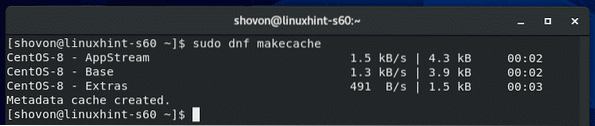
Sekarang, pasang pakej pelayan TFTP dengan arahan berikut:
$ sudo dnf memasang tftp-server
Untuk mengesahkan pemasangan, tekan Y dan kemudian tekan
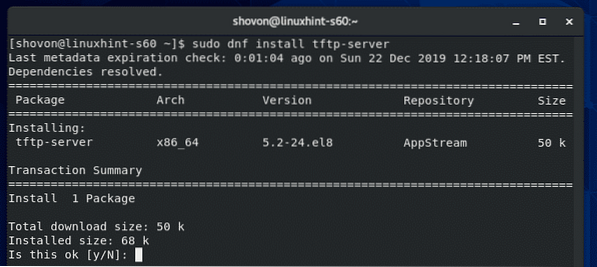
Pakej pelayan TFTP harus dipasang.
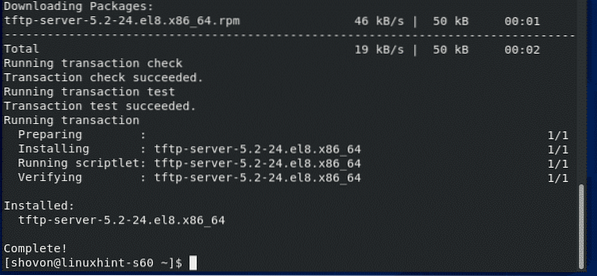
Mengkonfigurasi Perkhidmatan Pelayan TFTP:
Konfigurasi perkhidmatan sistem lalai TFTP tidak berfungsi dengan betul pada CentOS 8. Oleh itu, anda harus membuat versi sistemd perkhidmatan anda sendiri untuk pelayan TFTP.
Pertama, salin lalai / usr / lib / systemd / system / tftp.perkhidmatan failkan ke / etc / systemd / system / tftp-pelayan.perkhidmatan dengan arahan berikut:
$ sudo cp -v / usr / lib / systemd / system / tftp.perkhidmatan / etc / systemd / system / tftp-server.perkhidmatan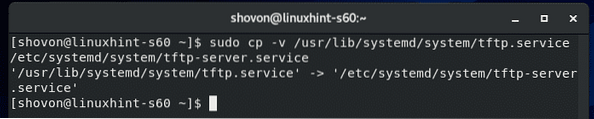
Kemudian, salin lalai / usr / lib / systemd / system / tftp.soket failkan ke / etc / systemd / system / tftp-pelayan.soket dengan arahan berikut:
$ sudo cp -v / usr / lib / systemd / system / tftp.soket / etc / systemd / system / tftp-server.soket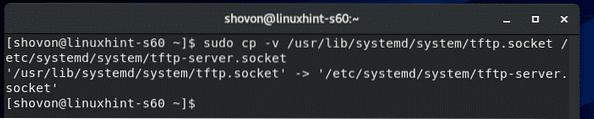
Sekarang, edit / etc / systemd / system / tftp-pelayan.perkhidmatan fail dengan arahan berikut:
$ sudo vi / etc / systemd / system / tftp-server.perkhidmatan
Kandungan lalai dari pelayan tftp.perkhidmatan fail adalah seperti berikut. Anda harus menukar garis seperti yang ditandakan pada tangkapan skrin di bawah.
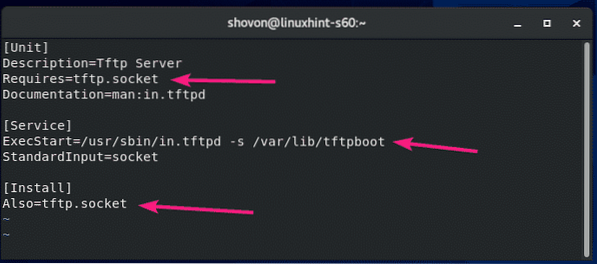
Ubah Memerlukan = tftp.soket ke Memerlukan = tftp-pelayan.soket, ubah ExecStart = / usr / sbin / dalam.tftpd -s / var / lib / tftpboot ke ExecStart = / usr / sbin / dalam.tftpd -c -p -s / var / lib / tftpboot dan berubah Juga = tftp.soket ke Juga = tftp-pelayan.soket.
Di sini, ExecStart = / usr / sbin / dalam.tftpd -c -p -s / var / lib / tftpboot digunakan untuk menjalankan daemon pelayan TFTP. Di sini, -c pilihan digunakan untuk membolehkan fail baru dibuat di pelayan TFTP. The -hlm pilihan digunakan untuk menyelesaikan banyak masalah kebenaran fail dan direktori. The -s pilihan digunakan untuk menetapkan direktori root pelayan TFTP. Dalam artikel ini, direktori root TFTP adalah / var / lib / tftpboot.
Sebaik sahaja anda menukar garis ini, pelayan tftp.perkhidmatan fail akan kelihatan seperti yang ditunjukkan dalam tangkapan skrin di bawah.
Anda juga harus menambah baris baru WantedBy = berbilang pengguna.sasaran selepas [Pasang] garisan.
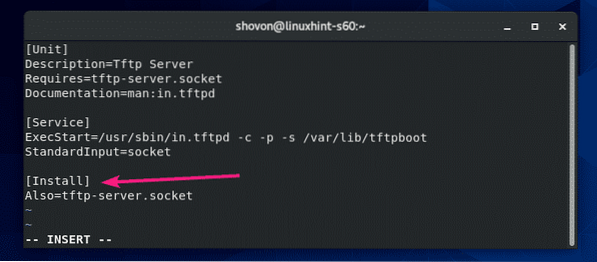
Yang terakhir pelayan tftp.perkhidmatan fail akan kelihatan seperti yang ditunjukkan dalam tangkapan skrin di bawah.
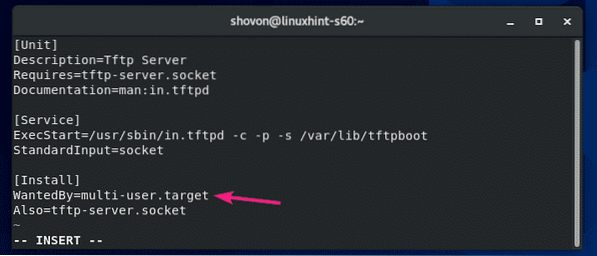
Sekarang, edit / etc / systemd / system / tftp-pelayan.soket fail dengan arahan berikut:
$ sudo vi / etc / systemd / system / tftp-server.soket
Lalai pelayan tftp.soket fail akan kelihatan seperti yang ditunjukkan dalam tangkapan skrin di bawah.
Anda mesti menambah baris baru BindIPv6Only = kedua-duanya selepas DengarkanDagram = 69 garisan.
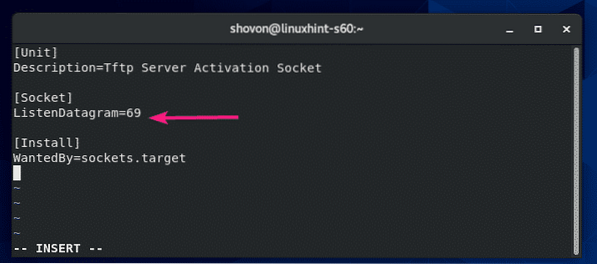
Yang terakhir pelayan tftp.soket fail akan kelihatan seperti yang ditunjukkan dalam tangkapan skrin di bawah.
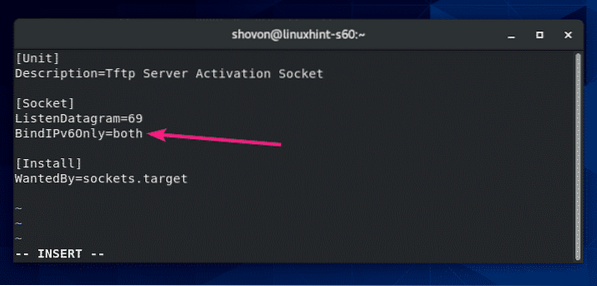
Sekarang, periksa status pelayan tftp perkhidmatan yang baru anda buat dengan arahan berikut:
$ sudo systemctl status tftp-server.perkhidmatanSeperti yang anda lihat, pelayan tftp perkhidmatan adalah tidak aktif (tidak berjalan) dan kurang upaya (tidak akan dimulakan secara automatik pada sistem boot).
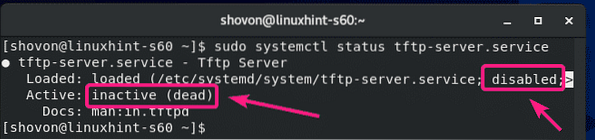
Sekarang, mulakan pelayan tftp perkhidmatan dengan arahan berikut:
$ sudo systemctl mulakan tftp-server.perkhidmatan
Juga, tambahkan pelayan tftp servis ke permulaan sistem mesin CentOS 8 anda dengan arahan berikut:
$ sudo systemctl mengaktifkan tftp-server.perkhidmatan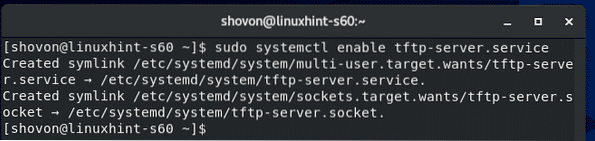
The pelayan tftp perkhidmatan semestinya aktif (berlari) dan didayakan (secara automatik akan bermula pada sistem boot).
$ sudo systemctl status tftp-server.perkhidmatan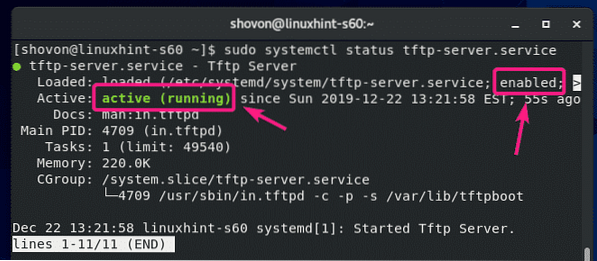
Sekiranya SELinux diaktifkan, benarkan akses menulis tanpa nama ke pelayan TFTP dengan arahan berikut:
$ sudo setebool -P tftp_anon_write 1
NOTA: setebool arahan mungkin tidak tersedia pada mesin CentOS 8 anda. Sekiranya demikian, pasang polisycututils-python pakej dengan arahan berikut:
$ sudo yum install -y polisycoreutils-pythonSekarang, izinkan membaca, menulis dan melaksanakan kebenaran ke direktori root TFTP / var / lib / tftpboot dari mana-mana pengguna dengan arahan berikut:
$ sudo chmod 777 / var / lib / tftpboot
Mengkonfigurasi Firewall:
Pelayan TFTP berjalan di port UDP 69.
Sekiranya anda mempunyai konfigurasi firewall pada mesin CentOS 8 anda (yang kemungkinan besar), anda harus membenarkan akses ke port UDP 69 dengan arahan berikut:
$ sudo firewall-cmd --add-service = tftp --permanent
Untuk perubahan berlaku, jalankan arahan berikut:
$ sudo firewall-cmd --muat semula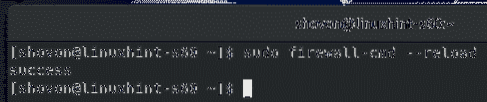
Menggunakan Pelayan TFTP:
Untuk mengakses pelayan TFTP, anda mesti mengetahui alamat IP mesin CentOS 8 anda.
Anda boleh mendapatkan alamat IP mesin CentOS 8 anda dengan arahan berikut:
$ nmcliDalam kes saya, alamat IP adalah 192.168.20.129. Ia akan berbeza bagi anda. Oleh itu, pastikan untuk menggantinya dengan milik anda mulai sekarang.
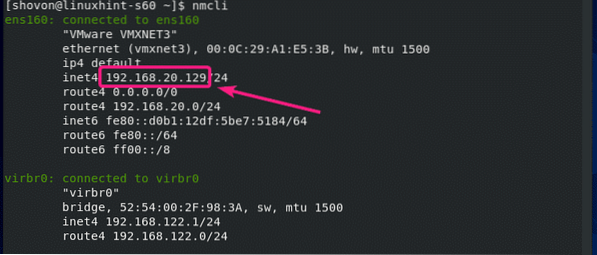
Untuk mengakses pelayan TFTP, anda mesti memasang program klien TFTP di komputer dari tempat anda ingin mengaksesnya.
Pada CentOS 8 / RHEL 8, anda boleh memasang program klien TFTP dengan arahan berikut:
$ sudo dnf install -y tftp
Pada distribusi Linux berasaskan Ubuntu / Debian dan Ubuntu / Debian lain, anda boleh memasang program klien TFTP dengan arahan berikut:
$ sudo apt install -y tftp
Untuk memuat naik fail ke pelayan TFTP atau memuat turun fail dari pelayan TFTP, anda harus menavigasi ke direktori di mana fail / fail yang ingin anda muat naik ke pelayan TFTP tersedia, atau di mana anda ingin menyimpan fail yang diunduh / fail dari pelayan TFTP.
Katakan, anda mahu memuat naik beberapa fail / fail dari /dan lain-lain direktori dan juga memuat turun dan menyimpan beberapa fail / fail ke /dan lain-lain direktori. Oleh itu, arahkan ke /dan lain-lain direktori dengan arahan berikut:
$ cd / dll
Untuk menyambung ke pelayan TFTP, jalankan arahan berikut:
$ tftp 192.168.20.129
Anda harus berhubung.

Anda boleh memeriksa status sambungan anda dengan arahan berikut:
tftp> status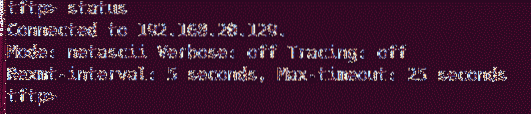
Anda boleh mengaktifkan mod verbose dengan arahan berikut:
tftp> kata kerja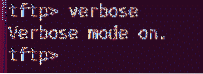
Untuk memuat naik fail fstab (katakan), jalankan arahan berikut:
tftp> letakkan fstab
Sekiranya anda ingin memuat turun dan menyimpan fail / fail ke fail anda /dan lain-lain direktori, anda perlu menjalankan program klien tftp dengan hak istimewa sudo.
$ sudo tftp 192.168.20.129
Untuk memuat turun tuan rumah fail dan simpan ke /dan lain-lain direktori, jalankan arahan berikut:
tftp> dapatkan hos
Ini adalah bagaimana anda mengkonfigurasi pelayan TFTP di CentOS 8 dan menggunakannya. Terima kasih kerana membaca artikel ini.
 Phenquestions
Phenquestions


